Как восстановить заводские настройки в смартфоне
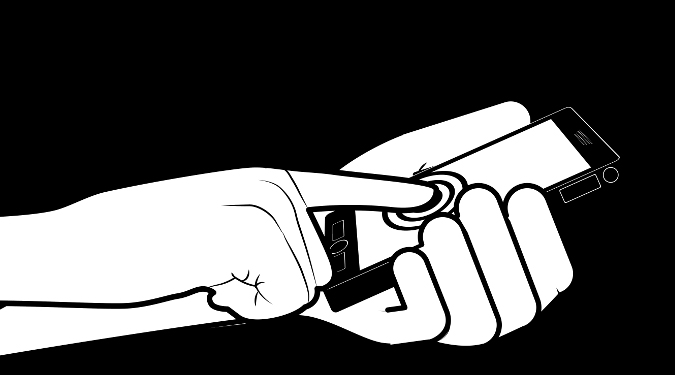 Не редкость, когда смартфоны начинают давать сбои. Вариантами неприятностей может стать банальная программная ошибка или ситуация, когда операционку заразил вирус. К примеру, вирус-баннер, который заблокировал экран или установлено вредоносное ПО, считывающие данные владельца.
Не редкость, когда смартфоны начинают давать сбои. Вариантами неприятностей может стать банальная программная ошибка или ситуация, когда операционку заразил вирус. К примеру, вирус-баннер, который заблокировал экран или установлено вредоносное ПО, считывающие данные владельца.
Каждый раз, загружая очередную программу в свой смартфон, увеличиваются риски появления сбоя в работе системы, так как, любые сторонние программы и их настройки могут повлиять на корректную работу смартфона. Если такое произошло, зачастую, помогает тщательная очистка внутренней памяти девайса. При серьёзном же сбое, сначала стоит попробовать вариант со сбросом телефона к заводским установкам (восстановление заводских настроек).
Что необходимо для восстановления заводских настроек смартфона
Заводские настройки представляют собой стандартный набор программ и настроек, установленных на определенную модель смартфона компанией-производителем перед выпуском девайса. Сброс настроек до заводских, фактически уничтожает загруженные пользователем данные, настройки, файлы, приложения, тем самым возвращая первоначальную «чистую» рабочую систему.
Сброс к заводским настройкам смартфона может помочь решить массу проблем, возникающих в процессе эксплуатации телефона. В случае отсутствия непосредственно повреждений каких-то деталей в аппарате, это решит вопрос зависания, самовольного отключения и прочих сбоев.
Непосредственно перед осуществлением сброса к стандартным настройкам, необходимо проследить, чтобы данные из мобильного были сохранены на иной носитель (фото, контакты, важные заметки, примечания, музыка, иная информация пользователя). Обычно, данные сохраняются в облачное хранилище, на компьютер, съёмный носитель и т.д. - на выбор пользователя, именно владелец должен позаботиться о сохранении всей информации из аппарата на иной носитель.
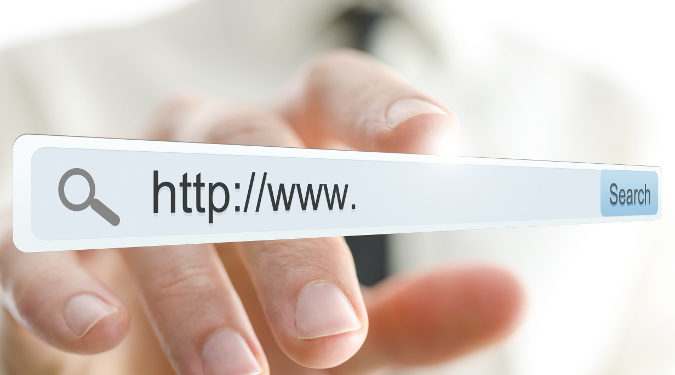 Как выполнить сброс к заводским настройкам мобильного телефона
Как выполнить сброс к заводским настройкам мобильного телефона
Существует несколько методов, при помощи которых можно вернуть заводские установки на смартфон на ОС Андроид:
1. Программный. Помогает в тех случаях, когда девайс еще функционирует и реагирует на манипуляции своего пользователя.
2. Аппаратный. Когда, устройство не включается, не загружается, не реагирует на команду нажатия стандартных кнопок по периметру панели: громкости, включения/выключения.
Как работают способы восстановления смартфона
Первый способ – программный сброс к заводским установкам
В том случае, когда смартфон включается, загружается, сначала рекомендуется выполнить программную перезагрузку, не прибегая к кардинальному варианту аппаратного сброса.
· Для начала процедуры очистки, нужно зайти в меню телефона, найти ярлык настроек и кликнуть на него.
· В «настройках» отыскиваем пункт или подпункт под названием «Восстановление и сброс» (возможен вариант - «Резервное копирование и сброс»). Важно, повторимся - перед этим сохранить все личные данные из смартфона на ином устройстве.
· Далее, нажимаем на пункт «Сброс настроек» (возможен вариант «Сброс данных», «Восстановление настроек» или “Восстановление системы”). Система предупредит пользователя о том, что все данные и личные настройки будут удалены из внутренней памяти девайса.
· Окончательно определившись, подтверждаем свой выбор - нажимаем «Ок» или «Стереть все» («Удалить все»), после чего стартует процесс сброса всех данных к заводским установкам. Через некоторое время девайс предстанет своему владельцу с чистой внутренней памятью и стандартными заводскими настройками.
После полного восстановления исходных настроек телефона, пользователю понадобится вновь загрузить необходимую информацию и программы в устройство.
Второй способ – аппаратный сброс к стандартным установкам
В том случае когда девайс категорически не желает включаться, причина неисправности может заключаться в программном сбое самой операционки. Для такого рода неприятностей специалистами был предусмотрен аппаратный сброс, осуществляемый при помощи нажатия клавиш на панели телефона, впрочем производители не рекомендуют делать эту процедуру обычным пользователям, рекомендуя обращаться исключительно в официальным сервисы и специалистам. Однако, существует большая категория пользователей, игнорирующая рекомендации и предпочитающая делать это самостоятельно. Несмотря на рекомендации не делать это самостоятельно, такие технически подкованные люди часто прибегают вот к чему: для того, чтобы сбросить настройки полностью отключают девайс.
· Важно! Предварительно сохраняем все личные настройки и важные данные в предварительно созданную папку на персональном компьютере пользователя через USB-кабель.
· Далее необходимо убедится, что заряд аккумулятора составляет минимум 70%.
· После этого полностью отключают мобильное устройство, извлекают сим-карту, а также, съемные карты памяти, аккумулятор.
· Снова вставляют батарею в телефон и нажимают на кнопку «Включение» и кнопку увеличения громкости.
· Через пару секунд дисплей станет зелёного, а через некоторое время красного цвета (возможны иные варианты). После этого отпускают удерживаемые кнопки включения и громкости, и один раз нажимают на «Включение».
· На дисплее смартфона появится меню восстановления, где высветится пункт «wipe data» (управление действиями выполняется при помощи кнопок уменьшения/увеличения громкости – вверх/вниз, а подтверждение выбора действия – клавишей питания).
· Потом подтвердить свой выбор «Yes -- delete all user data» и нажать «Включение».
· Таким образом был запущен процесс восстановления операционки к заводским установкам. Через пару минут телефон будет очищен, после чего устройство необходимо перезагрузить.
Нard reset смартфона выполнен.
В большинстве случаев, при сбоях в работе телефона помогают указанные выше варианты. Но, напомним, мы не рекомендуем производить аппаратное восстановление своими силами, а рекомендуем обращаться к профессионалам. Если же, проблема сохранится и после вышеуказанных действий, то целесообразно обратиться в сервисный центр, для:
а) восстановления смартфона с помощью заводской перепрошивки ПО;
б) в случае внутренних механических повреждений, заводского брака, для диагностики компонентов смартфона.
Официальный магазин Highscreen

